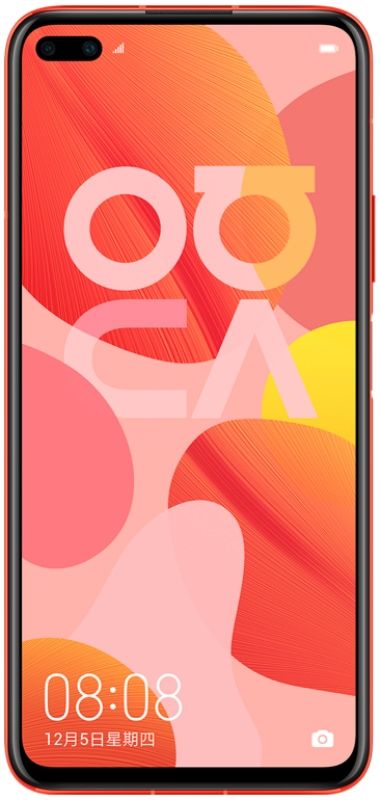Jak odebrat historii vyhledávání v Průzkumníku souborů ve Windows 10
Chcete odstranit historii vyhledávání z Průzkumník souborů ve Windows 10? File Explorer uchovává historii všeho, co najdete. Umožňuje také ukládat výsledky hledání. Výsledky však můžete uložit ručně, ale historie se uloží automaticky. To může být zásadní i dráždivé. Záleží také na tom, jak používáte funkci vyhledávání a jak jistě ji používáte. Historie vyhledávání však může být na chvíli nezbytná, ale pokud se nechcete vrátit zpět ke konkrétnímu hledanému výrazu. Jednoduše jej udržujte v historii pro malé použití. Pojďme se podívat, jak můžete odstranit historii vyhledávání v Průzkumníku souborů ve Windows 10.
Odebrat historii vyhledávání v Průzkumníku souborů
V této příručce se naučíte čtyři různé způsoby odebrání historie vyhledávání v Průzkumníku souborů. Metody fungují poté, co závisí na modelu Windows 10, který provádíte. První dvě metody pravděpodobně nebudou fungovat, pokud používáte Windows 10 1909 nebo novější. Další dvě metody budou fungovat kromě toho, jakou verzi Windows 10 máte.
upřesnit recenzi na galaxy j7
Metoda 1: Shift + Delete
Podobně jako u Shift + Delete klávesová zkratka v prohlížečích. Stejná zkratka může odstranit nebo odstranit jednotlivé položky v historii Průzkumníka souborů.
Krok 1:
Zamiřte 0ver do Průzkumníka souborů. Protože nezáleží na tom, kterou složku otevřete, protože historie nemusí být pro jednotlivé složky konkrétní.
Krok 2:
Klepněte do vyhledávacího pole a chvíli počkejte, než se zobrazí seznam položek z historie vyhledávání.
Krok 3:
K označení položky také použijte klávesy se šipkami nebo myš.
Krok 4:
Jakmile je uvedeno, klikněte na Shift + Delete klávesovou zkratku k jeho odstranění.
Metoda 2: Karta Hledat
Ujistěte se, že metoda funguje pouze ve starších nebo dřívějších verzích systému Windows 10. Může také fungovat ve Windows 8 / 8.1. Je nepravděpodobné, že bude fungovat v systému Windows 7.
Krok 1:
Přejděte do Průzkumníka souborů do libovolné složky podle vašeho výběru.
Krok 2:
Klepněte do vyhledávacího panelu.
Krok 3:
Nyní zkontrolujte, zda je na pásu karet nová karta Hledat.
Chyba spuštění rezu je otevřená párou
Krok 4:
Jakmile se karta zobrazí, přejděte na ni.
Krok 5:
Na kartě Hledat jednoduše otevřete rozbalovací nabídku „Nedávná vyhledávání“.
Krok 6:
Klepněte na možnost „Vymazat historii vyhledávání“.
Metoda 3: Upravit registr systému Windows
Jednoduše proveďte malou změnu v registru a poté resetujte historii vyhledávání Průzkumníka souborů.
Krok 1:
Chcete-li otevřít pole pro spuštění, klikněte na ikonu Win + R klávesová zkratka.
Krok 2:
Do pole Spustit zadejte ‚Regedit ' a klikněte na klávesu Enter.
Krok 3:
V otevřeném editoru registru se tedy přesuňte do tohoto umístění:
aplikace pro správu kontaktů Android
ComputerHKEY_CURRENT_USERSoftwareMicrosoftWindowsCurrentVersionExplorerWordWheelQuery
Krok 4:
Odeberte vše pod klíčem „WorldWheelQuery“.
Krok 5:
Klepněte pravým tlačítkem na hlavní panel a v místní nabídce vyberte Správce úloh.
Krok 6:
Na kartě Procesy zobrazte Průzkumníka Windows.
Krok 7:
Vyberte jej a klepněte na tlačítko Restartovat vpravo dole.
Krok 8:
V Průzkumníku souborů by měla být odstraněna historie hledání.
Metoda 4: search-ms:
Můžete také vynutit 'Vyhledávání' karta se zobrazí v nejnovějších verzích systému Windows 10 a odebere z ní historii Průzkumníka souborů.
Krok 1:
Přejděte do Průzkumníka souborů.
Krok 2:
Klepněte do vyhledávací lišty a zadejte search-ms: v tom. Klikněte na Enter.
Krok 3:
Na pásu karet se nyní zobrazí karta Hledat.
Krok 4:
Přejděte na kartu Hledat. Klepněte na šipku rozevíracího seznamu vedle Nedávná vyhledávání .
Krok 5:
V rozbalovací nabídce vyberte možnost Vymazat historii vyhledávání ''
Microsoft také upravil Průzkumníka souborů, ale zdá se, že vynechal volbu pro snadné odstranění historie vyhledávání. Doporučujeme vyzkoušet první dvě metody a poté vyzkoušet další dvě. Pravděpodobně budete chtít upravit registr naposledy. Jakmile odstraníte historii vyhledávání, na základě vašich vyhledávání se vyplní nová historie.
Závěr:
Tady je vše o odebrání historie vyhledávání v Průzkumníku souborů ve Windows 10. Je tento článek užitečný? Dis čelíte jakémukoli problému při odstraňování historie vyhledávání v Průzkumníku souborů ve Windows 10? Podělte se s námi o své myšlenky v komentáři níže. Ohledně dalších dotazů a dotazů nás kontaktujte v sekci komentářů níže!
svazek používaný jiným procesem
Do té doby! Klid
Přečtěte si také: